如何查看和删除可以访问您的 Apple Music 的应用程序
admin
2023-08-03 20:31:11
0次
如何查看和删除可以在 iPhone 或 iPad 上访问 Apple Music 的应用程序
找到所有可以访问您的 Apple Music 帐户的第三方应用程序比您想象的要容易得多。只需按照以下步骤开始。
- 从 iPhone 或 iPad 的主屏幕转到“设置”。


- 在设置菜单中,点击位于顶部的 Apple ID 名称。
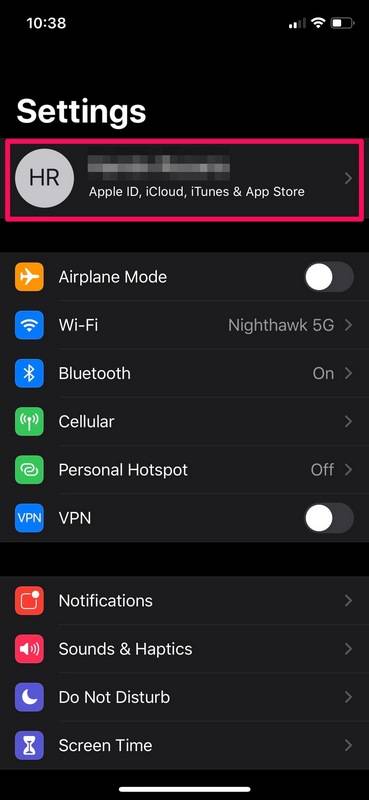

- 在这里,选择位于 iCloud 正下方的“媒体和购买”,如下面的屏幕截图所示。
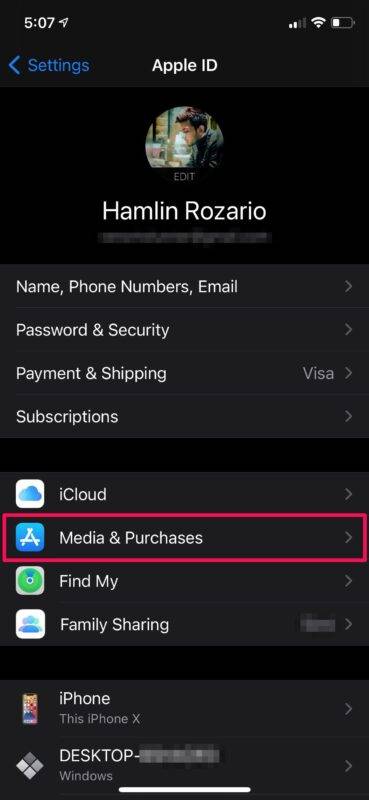

- 这将从屏幕底部弹出一个菜单。选择“查看帐户”继续。
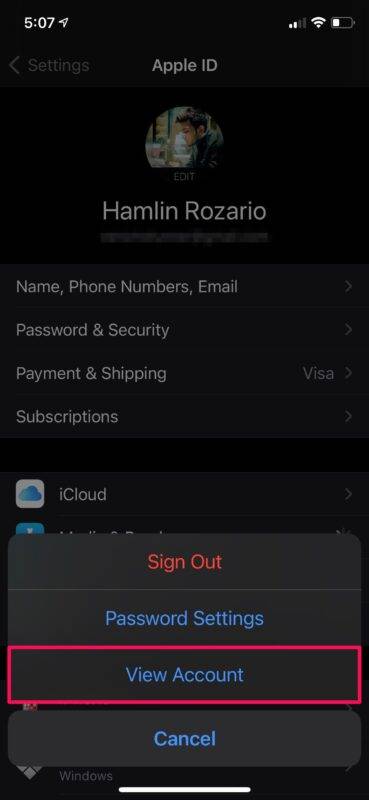

- 接下来,向下滚动到底部,然后点击“帐户访问”下的“Apple Music”。
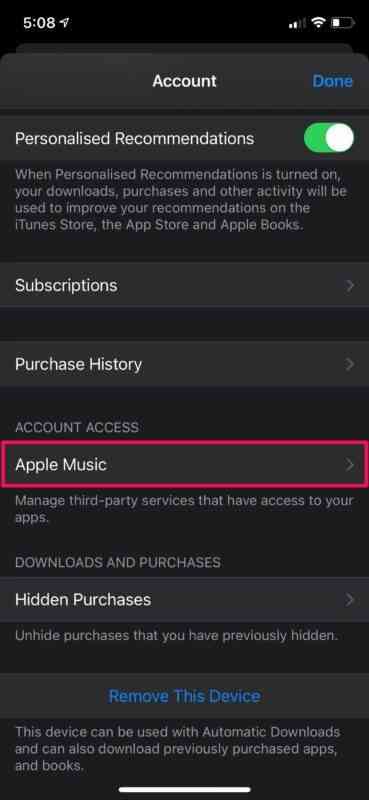

- 现在,您将能够看到所有可以访问您的订阅的应用程序。要删除应用程序,请点击菜单右上角的“编辑”。
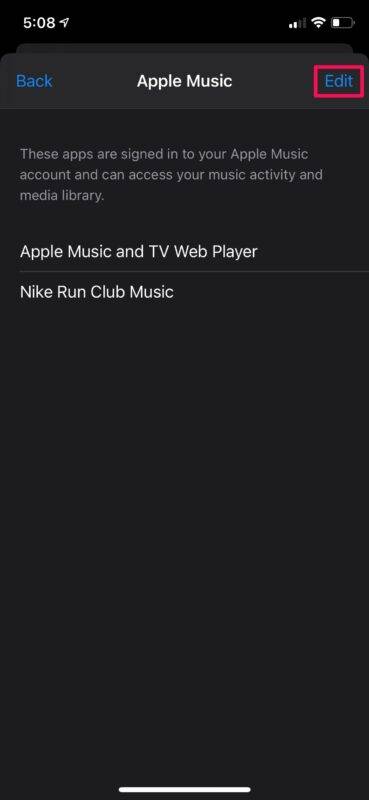

- 点击每个应用程序旁边的红色“-”图标以将其删除,并确保您点击“完成”以保存您的更改。
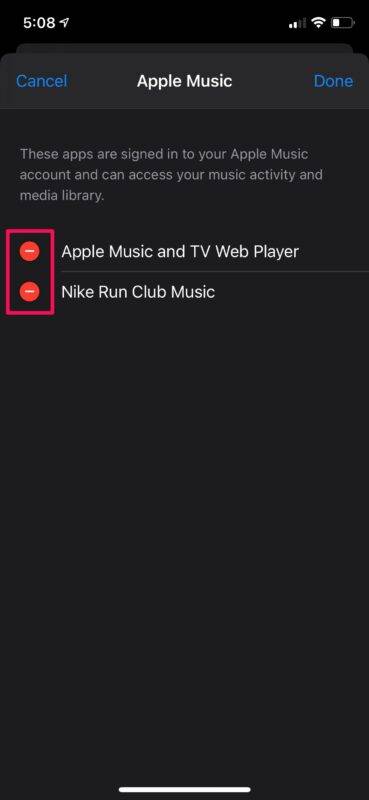

你去吧。现在您知道如何限制可以访问您的 Apple Music 资料库的应用程序了。
无需过多担心隐私,因为您基本上只是允许访问您的图书馆和音乐播放服务。但是,如果您不再使用仍然可以访问您的资料库的特定应用程序,您可以使用此方法撤销其 Apple Music 访问权限。
相关内容
热门资讯
Windows 11 和 10...
Windows 11/10 文件夹属性中缺少共享选项卡 – 已修复
1.检查共享选项卡是否可用
右键...
Radmin VPN Wind...
Radmin VPN 是一款免费且用户友好的软件,旨在牢固地连接计算机以创建一个有凝聚力的虚拟专用网...
如何修复 Steam 内容文件...
Steam 内容文件锁定是当您的 Steam 文件无法自行更新时出现的错误。解决此问题的最有效方法之...
在 Windows 11 中打...
什么是链路状态电源管理?
您可以在系统控制面板的电源选项中看到链接状态电源管理。它是 PCI Exp...
iPhone 屏幕上有亮绿色斑...
iPhone 是市场上最稳定的智能手机之一,这主要归功于专为它们设计的 iOS 操作系统。然而,他们...
事件 ID 7034:如何通过...
点击进入:ChatGPT工具插件导航大全 服务控制管理器 (SCM) 负责管理系统上运行的服务的活动...
QQ浏览器怎么制作简历
QQ浏览器是腾讯公司开发的一款极速浏览器,支持电脑,安卓,苹果等多种终端;更快的浏览体验,更安全的浏...
Hive OS LOLMine...
目前不清退的交易所推荐:
1、全球第二大交易所OKX欧意
国区邀请链接: https://www.m...
Apple Watch Ult...
所有运行 watchOS 7 或更高版本的 Apple Watch 型号都包含一项名为“优化电池充电...
统信UOS每次开机后不直接进入...
统信UOS每次开机后不直接进入系统而是进入到recovery模式
按方向上键选择UOS 20 SP1...
